- מְחַבֵּר Abigail Brown [email protected].
- Public 2024-01-07 19:03.
- שונה לאחרונה 2025-01-24 12:10.
שגיאות Dbghelp.dll נגרמות מהסרה או השחתה של קובץ ה-DLL dbghelp. במקרים מסוימים, שגיאות אלו עשויות להעיד על בעיות ברישום של Windows, בעיה של וירוס מחשב או תוכנה זדונית, או אפילו כשל בחומרה.
המידע במאמר זה חל על כל מערכות ההפעלה של Microsoft, כולל Windows 11, Windows 10, Windows 8, Windows 7, Windows Vista, Windows XP ו-Windows 2000.
Dbghelp.dll שגיאות
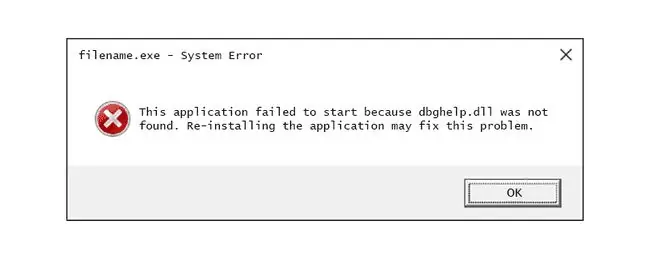
ישנן מספר דרכים שבהן שגיאות dbghelp.dll יכולות להופיע במחשב שלך:
- Dbghelp.dll לא נמצא
- יישום זה לא הצליח להפעיל כי dbghelp.dll לא נמצא. התקנה מחדש של האפליקציה עשויה לפתור בעיה זו.
- התוכנית לא יכולה להפעיל כי dbghelp.dll חסר במחשב שלך.
- לא ניתן למצוא את [PATH]\dbghelp.dll.
- הקובץ dbghelp.dll חסר.
- לא ניתן להתחיל את [APPLICATION]. חסר רכיב נדרש: dbghelp.dll. התקן שוב את [APPLICATION].
הודעת השגיאה עשויה להופיע בעת שימוש או התקנה של תוכניות מסוימות, כאשר Windows מופעל או נכבה, או אולי אפילו במהלך התקנת Windows.
כיצד לתקן שגיאות Dbghelp.dll
נסה את השלבים הבאים לפי הסדר עד שהבעיה תיפתר:
אין להוריד את dbghelp.dll מאתר הורדת DLL. ישנן מספר סיבות שלא כדאי להוריד קובצי DLL מאתרים כאלה. אם אתה צריך עותק של קובץ זה, עדיף להשיג אותו מהמקור המקורי והלגיטימי שלו.
-
שחזר את הקובץ שנמחק מסל המיחזור אם אתה חושד שמחקת אותו בטעות.
אם כבר רוקנת את סל המיחזור, נסה להשתמש בתוכנת שחזור נתונים כדי לשחזר את הקובץ.

Image השלם את השלב הזה רק אם אתה בטוח שמחקת אותו בעצמך ושהוא עבד מצוין כשעשית זאת. אם תוכנית האנטי-וירוס שלך הסירה אותה, עדיף להשאיר אותה למחוק.
ייתכן שתצטרך להפעיל את Windows במצב בטוח כדי להשלים את השלבים האלה אם אינך מצליח לגשת ל-Windows כרגיל עקב השגיאה.
-
התקן מחדש את התוכנית שמשתמשת בקובץ dbghelp.dll. אם השגיאה מתרחשת בעת שימוש בתוכנה מסוימת, התקנה מחדש של התוכנה אמורה להחליף את הקובץ.
אם אתה מפתח תוכנה, אתה יכול לקבל את הגרסה העדכנית ביותר של dbghelp.dll מספריית העזרה באגים של Microsoft.
-
השתמש בפקודה SFC /scannow System File Checker כדי להחליף עותק חסר או פגום של הקובץ dbghelp.dll. בודק קבצי המערכת אמור לשחזר קובץ DLL זה מכיוון שהוא מסופק על ידי Microsoft.

Image - חפש והתקן עדכוני Windows. ערכות שירות רבות ותיקונים אחרים שהושגו באמצעות Windows Update יעדכנו את קבצי ה-DLL במחשב שלך. הקובץ dbghelp.dll יכול להיכלל באחד מהעדכונים האלה.
- סרוק את המחשב שלך לאיתור תוכנות זדוניות כדי לראות אם השגיאה נובעת מווירוס, מכיוון שחלק מהתוכניות העוינות מתחזות לקבצי DLL.
-
השתמש בשחזור מערכת כדי לשחזר את מחשב Windows שלך למצב מוקדם יותר, בתקווה למצב שבו הקובץ dbghelp.dll לא גרם לבעיות. שחזור מערכת יבטל שינויים אחרונים בקבצי מערכת חשובים.

Image - עדכן מנהלי התקנים עבור התקני חומרה שעשויים להיות קשורים ל-dbghelp.dll. לדוגמה, אם אתה רואה את השגיאה "dbghelp.dll חסר" כשאתה משחק במשחק וידאו תלת מימד, נסה לעדכן את מנהלי ההתקן של כרטיס המסך שלך.
-
החזר את מנהלי ההתקן לגרסה ישנה יותר אם השגיאות החלו לאחר עדכון התקן חומרה מסוים,

Image - בצע תיקון או תיקון של Windows אתחול כדי לשחזר את כל קבצי ה-DLL של Windows לגרסאות העבודה שלהם.
- השתמש בניקוי רישום כדי לתקן בעיות הקשורות ל-dbghelp.dll ברישום. זה עלול להסיר ערכי רישום לא חוקיים של dbghelp.dll שעלולים לגרום לשגיאת ה-DLL.
-
כמוצא אחרון, התקנה נקייה של Windows תמחק הכל מהכונן הקשיח ותתקין עותק חדש של מערכת ההפעלה.
כל המידע בכונן הקשיח שלך יימחק במהלך התקנה נקייה.
-
בעיות חומרה מסוימות עלולות לגרום לשגיאות dbghelp.dll. השתמש בכלי חינמי לבדיקת זיכרון או בתוכנית בדיקת כונן קשיח כדי לראות אם הבעיה קשורה לזיכרון המערכת או לבעיות טכניות אחרות.
אם החומרה נכשלת באחת מהבדיקות שלך, החלף את הזיכרון או החלף את הכונן הקשיח בהקדם האפשרי. אם אינך מעוניין לתקן בעיה זו בעצמך, אתה יכול לקחת את המחשב שלך לשירות תיקון מחשבים מקצועי.






